- Nextcloud Boxっぽいもの構築①ハード編
- Nextcloud Boxっぽいもの構築②OSインストール編
- Nextcloud Boxっぽいもの構築③Nextcloud設定編
- Nextcloud Boxっぽいもの構築 安定動作編
前回、Raspbian(NextCloudPi)が動作するところまで、設定を進めました。
今回は、外付けUSBドライブ(HDDと呼称します)でNextcloudを運用できるように設定を行いたいと思います。
NextCloudPi設定
基本的に、こちらの「外付けUSBドライブの設定方法」を参考に進めるかたちです。
raspi-configを使用する方法と、NextCloudPi Panelを使用する方法があります。ここではNextCloudPi Panelで設定しています。
NextCloudPi Panel
- NextCloudPi Panel(管理用のWeb画面)にアクセスします。
LAN接続したPC等でWebブラウザを開き、次のURLへアクセスします。https://<ラズパイさんのIPアドレス>:4443 - 何度かユーザ/パスワードを入力すると、NextCloudPi Panelのメイン画面が表示されます。ユーザ/パスワードは、pi/raspberry(または、前回変更したパスワード)です。
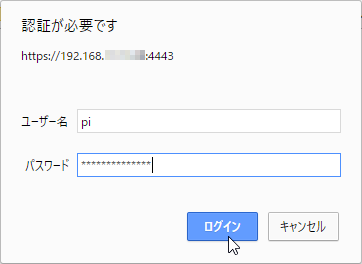
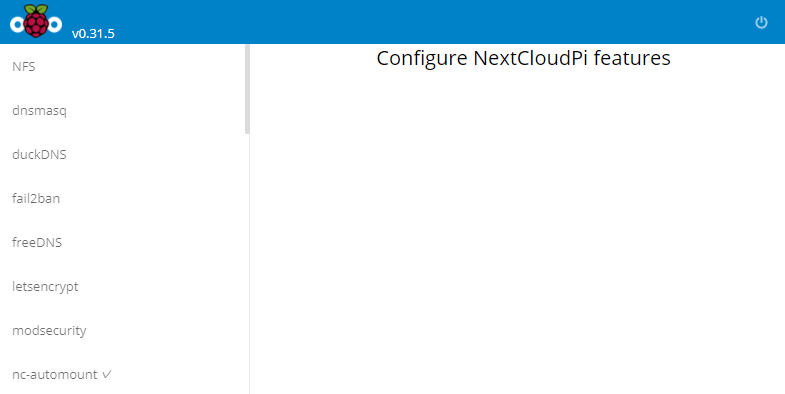
HDDのフォーマット
- 左側のメニューから、nc-format-USBをクリックします。
- 「Run」ボタンをクリックしてフォーマットします。
LABELは既定値で問題ありませんでした。
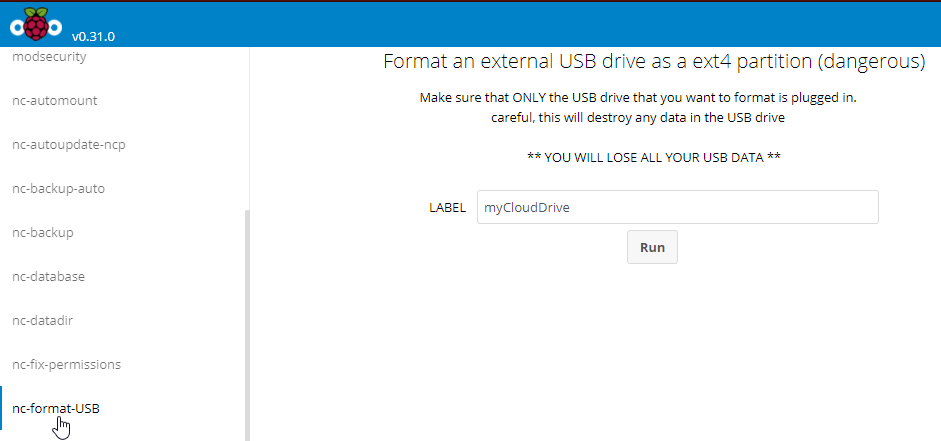
- しばらく待つとフォーマットが完了します。
Runボタンの右側に緑色のマークが出れば、正常終了です。エラーの場合、赤いマークが表示されます。
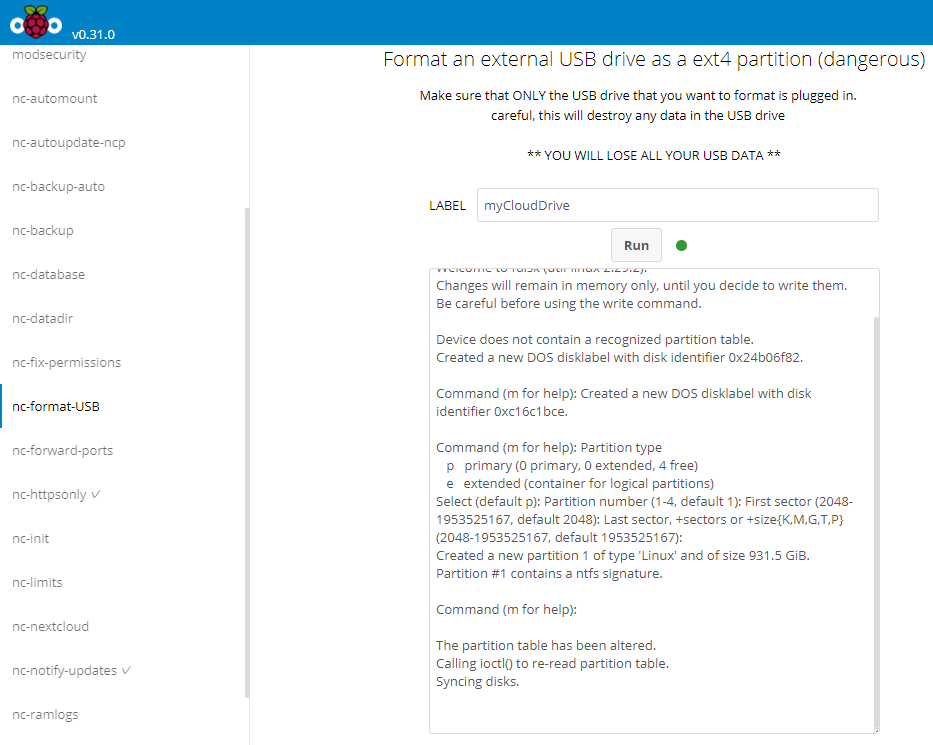
オートマウント設定
- 左側のメニューから、nc-automountをクリックします。
- ACTIVEのチェックをオンにして、「Run」ボタンをクリックします。
これで外付けUSBドライブがオートマウントされるようになります。
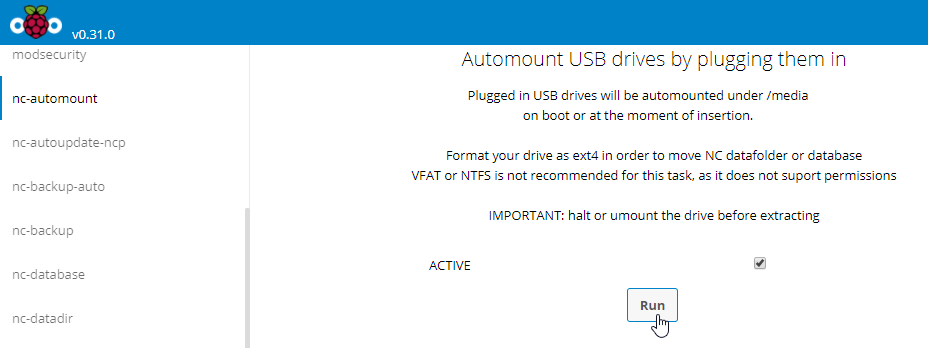
データディレクトリをHDDへ移動
- 左側のメニューから、nc-datadirをクリックします。
- 「Run」ボタンをクリックすると、ディレクトリの作成、パーミッションの設定等が行われて、USB HDDにデータが格納されるようになります。DATADIRは、フォーマットした時のLABELと異なりますが大丈夫です。既定値で問題ありませんでした。(変えて失敗経験済)
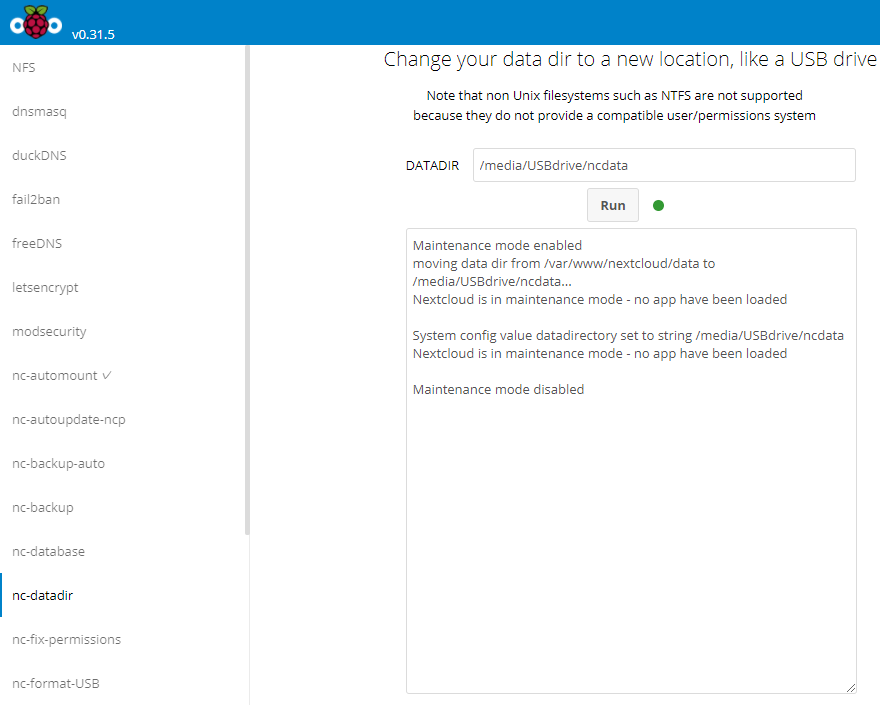
番外編で詳しく記載しますが、外付けUSBドライブにアクセスできないと、データディレクトリがmicroSDカードに戻ってしまう場合があります。そうならないように、オートマウントを必ず使う等、しっかり設定したうえで、うまく運用する事がコツのようです。
データベースをHDDへ移動
swapをHDDに移動
以上でHDDまわりの設定完了です。
外付けUSBドライブにncdata、ncdatabaseディレクトリとswapファイルができています。nc-backupでバックアップを行うと、バックアップファイルが追加されます。
Nextcloudへアクセス
このあたりで一度再起動してから、NextCloudにアクセスしてみましょう。
次のURLにアクセスします。
https://<ラズパイさんのIPアドレス>Nextcloudへアクセスするためのユーザ/パスワードは、admin/ownyourbitsになります。うまくログインできましたでしょうか?
管理用アカウント変更
Nextcloudの管理用ユーザ(admin)・パスワード変更は、nc-initから行えます。admin以外のユーザ名に変えることも可能です。
※nc-initはNextcloudの再インストール操作になりますので、使うのは構築の最初だけです。
オプション設定
固定IPアドレス設定
IPアドレスの変更は、nc-static-IPから可能ですが・・・・
変更後、Nextcloudにアクセスできなくなりました。
この場合、エディタでconfig.phpを編集して、IPアドレスを手動で書き換えます。
sudo nano /var/www/nextcloud/config/config.php以上で、すべての設定完了となります。お疲れ様でした!
Nextcloudは、前身のOwncloudと比較して安定稼働が可能な印象です。
しかしながら、長期間使用しているとファイルがロックして書き換えられなくなる場合もあります。
次回は、番外編として、安定稼働のコツを記載させて頂きたいと思います。

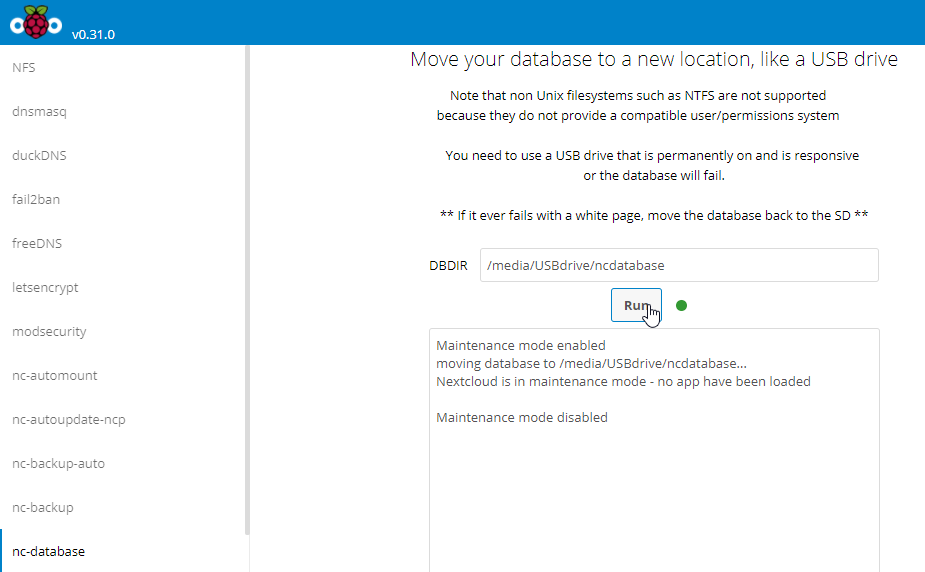

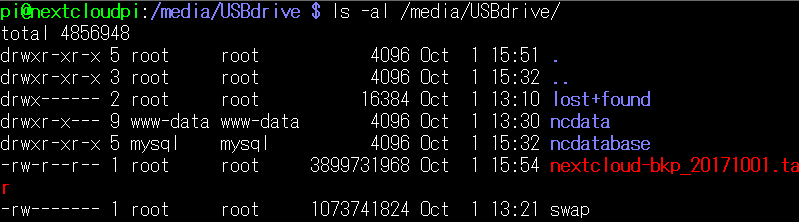
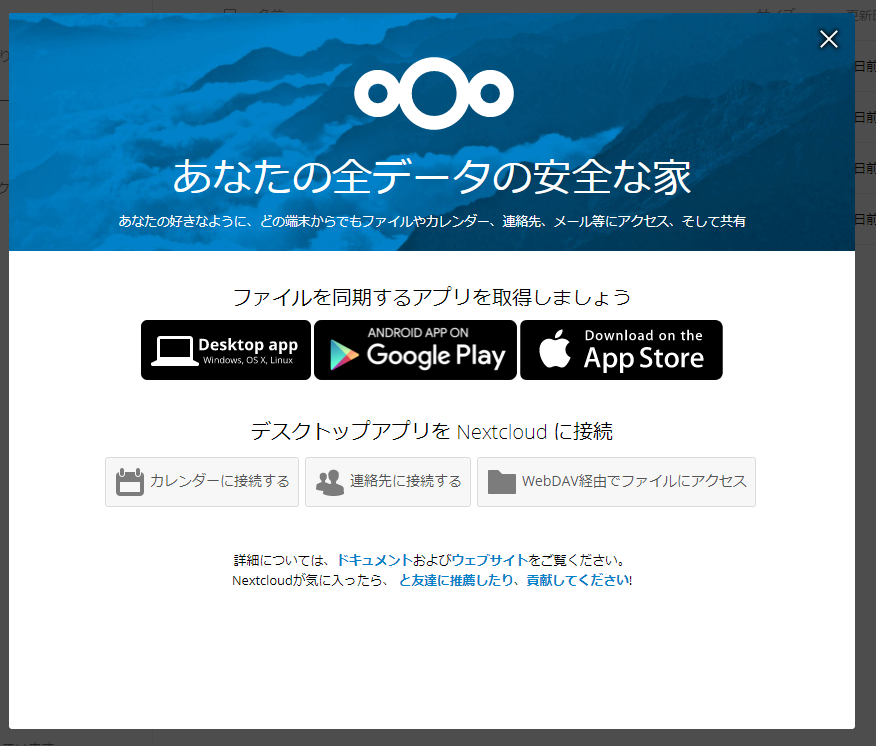
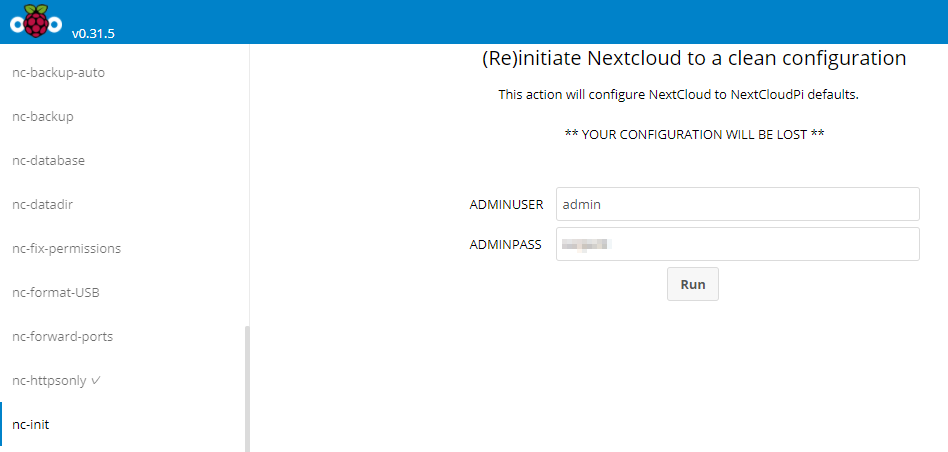
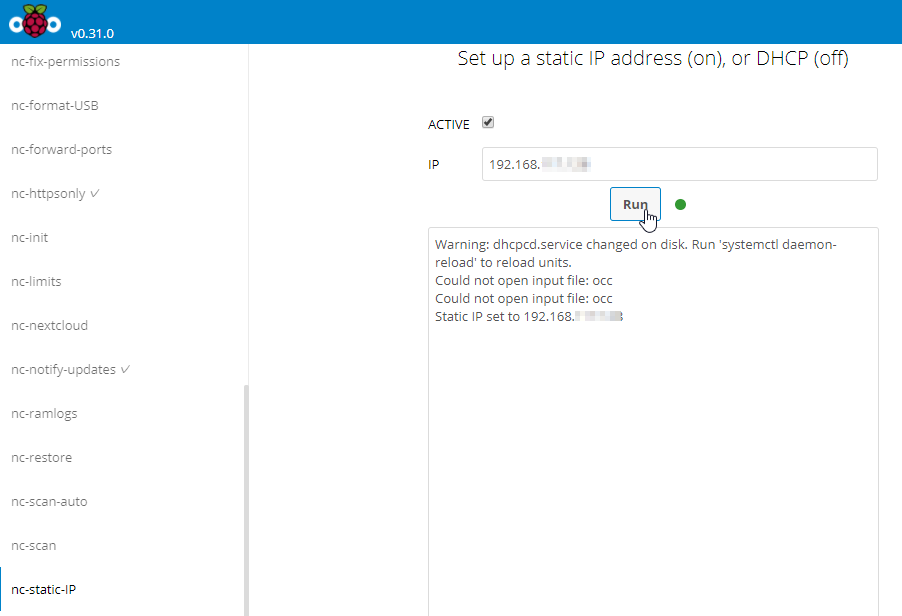
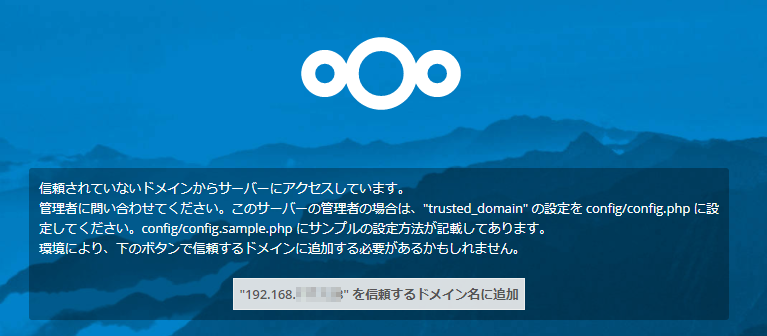

コメントを残す